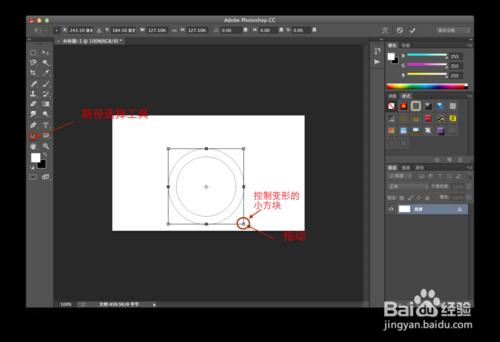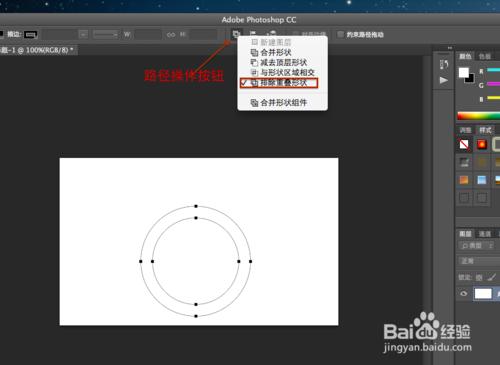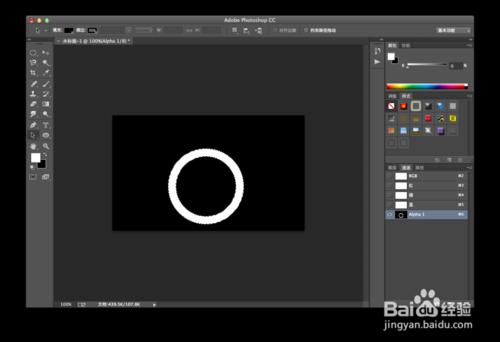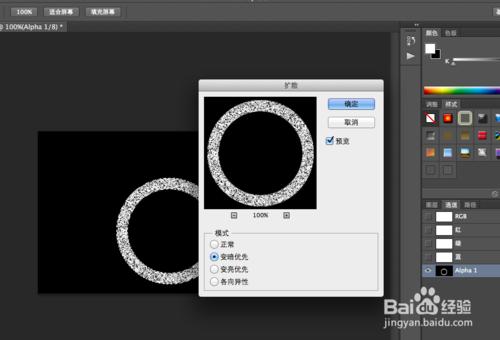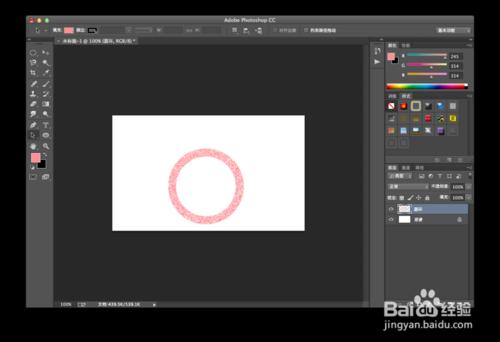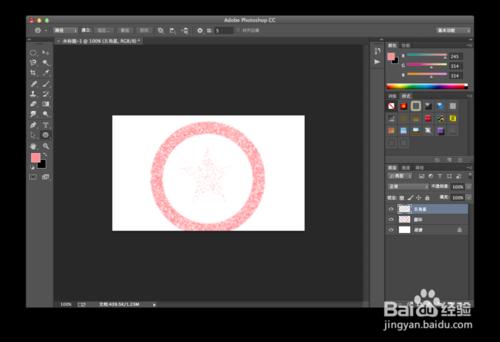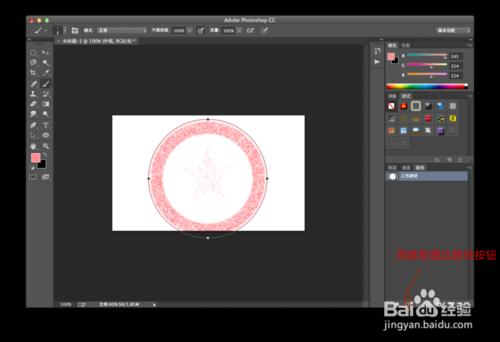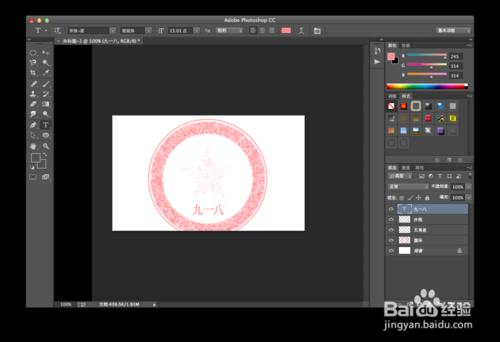使用photoshop製作個印章存為psd格式,呼叫時只需要輸入必要的文字即可。圖章可以是長方形,圓形,手印等視情況而定。
方法/步驟
新建個白底空白畫布任意大小,影象模式RGB。右鍵單擊路徑工具選擇橢圓工具,按住shift鍵同時單擊滑鼠左鍵拖曳出個正圓路徑。按鍵盤上的cmd+alt(option)+T鍵然後按shift+alt鍵向斜下方拖動右下角的“控制變形的小方塊”即可拖出來個與先前的正圓同心的正圓路徑。
單擊“路徑選擇工具”框選這兩個同心圓將這兩個路徑同時選中。單擊“路徑操作”按鈕選擇“排除重疊形狀”。然後按cmd+enter將路徑轉化為選區。
單擊通道條板,點選”將選區儲存為通道“按鈕就新建了alpha1通道。單擊alpha1通道,執行選單欄中的[濾鏡]|[雜色]|[新增雜色],在新增雜色對話方塊中設定數量,勾選高斯分佈。執行選單欄中的[濾鏡]|[風格化]|[擴散]選擇“變暗優先”。
按住cmd鍵同時單擊alpha1通道,將alpha1通道的選區載入,按cmd+2退出通道編輯模式。單擊圖層條板,新建個名為“圓環”的圖層,將前景色設為淺紅並添充。cmd+D取消選區。
單擊“圓環”圖層,執行[濾鏡]|[模糊]|[高斯模糊],設定模糊半徑並單擊確定。
單擊通道條板,新建alpha2通道。右鍵單擊路徑工具選擇“多邊形”工具,畫個五角星,按cmd+enter。執行[濾鏡]|[雜色]|[新增雜色],執行選單欄中的[濾鏡]|[風格化]|[擴散]選擇“變暗優先”。
按住cmd鍵同時單擊alpha2通道,將alpha2通道的選區載入,按cmd+2退出通道編輯模式。單擊圖層條板,新建個名為“五角星”的圖層,將前景色設為淺紅並添充alt+delete。cmd+D取消選區。單擊“五角星”圖層按cmd+T鍵調整五角星的位置及大小。
新建名為“外框”的圖層,再次右鍵單擊路徑工具選擇橢圓工具,按住shift鍵同時拖曳出來個圓,點選“畫筆”工具,選擇圓形筆觸大小3-4畫素。單擊路徑條板,單擊“用畫筆描邊路徑“按鈕。
單擊模排文字蒙板工具,輸入必要文字。文字樣式“宋體簡”。並調整大小。
執行[檔案]|[儲存為]存為psd格式。